infostory
티스토리 뷰
인터넷 글자크기 조절방법
인터넷을 하다 보면 글자크기가 작거나 너무크게 보일때가 있습니다. 글자크기가 너무 작은경우는 그래픽카드의 해상도가 높은경우에 작게 보이며, 해상도나 너무 낮은경우에는 크게 보이죠.
크게 보이는것과 작게보이는것은 가독성과도 관계가 있는데 일반적으로 가장 많이 쓰는 해상도는 모니터나 그래픽 카드에 따라 다르지만, 1920 * 1080 입니다. 이 해상도를 많이 쓰는 이유는 시중에 나와있는제품의 사양이나 성능이 가장 이 해상도가 맞으며 우리눈에 알맞는 가독성을 보여주기 때문입니다.
그럼에도 글씨가 너무 작거나 혹은 멀티 작업중 여러창을 뚸워놓는 경우 브라우져의 크기가 작아지면서 크기에 더많은 내용을 표시하기위해 우린 글자크기 조절을 사용합니다. 이럴때 사용할수 있는 가장 간편한 글자크기 조절방법을 소개해 드리겠습니다.
목차.
1. 브라우저를 통한 크기조절
2. 브라우저 별 글자크기 조절방법
3. Ctrl + 마우스를 이용한 크기조절
브라우저를 통한 크기조절
브라우저를 통한 크기조절은 각 브라우저마다 설정이 다릅니다.
먼저 요즘 많이쓰는 크롬(chrome) 의 경우는 다음과 같은 순서입니다.
브라우저 우측 상단의 세로점 세개 버튼을 누릅니다.
글꼴 크기 옆의 [ - 100% + ] 플러스 마이너스 버튼을 이용해 크기를 조절해주면됩니다.
모질라 파이어폭스(Firefox Mozilla) 의 경우도 우측상단의 三 버튼을 누른후 나타나는 [ - 100% + ] 버튼으로 조절을 할수 있습니다.
인터넷 익스플로러(Internet Explorer) 같은 경우는 우측 상단의 톱니바퀴 모양을 눌러서 사진과 같이 원하는 크기의 % 를 눌러주면 됩니다.
단축키를 이용한 글자 크기조절방법
하지만, 컴퓨터를 능숙하게 사용하는 분들은 이렇게 일일이 메뉴로 이동해서 설정하지 않고 단축키를 씁니다. 지금 설명드릴 단축키는 크롬(chrome), (Firefox Mozilla), 익스플로러(Internet Explorer) 외에도 다른 브라우저도 동일하게 적용되는 단축키죠.
Ctrl + 마우스 휠 을 이용해 글자크기를 비롯해 이미지와 모든 컨텐츠를 간편하게 줄일수 있습니다.
컨트롤키(Ctrl) 를 누른채 마우스 휠을 밀면 커지고, 당기면 작아집니다. 그리고 조절이 될때마다 브라우저 창에선 크기의 % 를 보여주기 때문에 언제든 다시 정상적인 크기로 복원시키려면 100% 에 맞추면 됩니다.
참쉽죠?
이렇게 단축키를 이용하면 브라우저뿐만 아니라 특정프로그램또한 아주 손쉽게 원하는 명령을 실행시킬수 있으니 처음엔 번거롭더라도 메뉴나 설정을 이용해 조절을 하지말고, 손에 금방 익숙해질수 있도록 단축키를 이용해 조절하면 효율적인 웹서핑과 작업을 할수 있습니다.
다른 실용적인 단축키로 인터넷 임시파일을 지울수있는 Ctrl + Shift + Delete 키가 있습니다.
인터넷 사용기록이나 쿠키, 캐시등을 삭제할수있는 편리한 단축키입니다. (chrome), 익스플로러(Internet Explorer) 등에서 동일하게 사용할수 있으니 임시파일을 지울때 사용해 보시기 바랍니다.
지금까지 인터넷 글자크기 조절방법에 대해서 알아보았습니다.
감사합니다. :)